>
TrumpLocker Ransomware entfernen
Geschrieben von in Removal auf Freitag, 24. Februar 2017
Gewusst wie: Entfernen TrumpLocker Ransomware?
Leser, vor kurzem begonnen, berichten die folgende Meldung angezeigt wird, wenn sie ihren Computer starten:
Sie sind gehackt
Ihre persönlichen Dateien sind verschlüsselt.
Zu entschlüsseln und Ihre Dateien wiederherstellen, müssen Sie 50 US-Dollar für Entschlüsselung Dienstleistung zu zahlen.
1. Austausch 50 USD (oder Äquivalent Lokalwährungen) zu Bitcoins, und senden Sie diese Bitcoins an unsere Bitcoin Adresse erhalten: 1N82pq3XovKoJYqUmTrRiXftpNHZyu4jyv
2. senden Sie Ihre persönliche ID an unsere offizielle e-Mail: TheTrumpLocker@mail2tor.com
3. Sie erhalten Ihren privaten Schlüssel, um Ihre Dateien innerhalb eines Arbeitstages zu erholen.
Detaillierte Informationen finden Sie in das Dialogfeld “oder”Was passieren myfiies.txt”auf Ihrem Desktop.
Zu sagen, dass Donald Trump ein populärer Name jetzt ist wäre eine Untertreibung. Das Problem ist, dass Hacker nicht entgehen lassen. Sie haben offensichtlich inspiriert von umstrittenen Präsidenten Amerikas. Daher wurde ein neue Datei-Verschlüsselung Virus geboren. Den heutigen Artikel geht es darum, den bösartigen TrumpLocker Ransomware. Wenn Sie beendet haben mit diesem Schädling stecken, ist es Zeit, Maßnahmen zu ergreifen. Ransomware ist eine destruktive, aggressive und gefährliche Arten von Infektionen gibt. Leider ist der Titel verdient. Das TrumpLocker-Virus ist eigentlich identisch mit einem anderen Ransomware namens VenusLocker. Die meisten Datei-Verschlüsselung Programme folgen dem gleichen Muster. Das heißt, wenn Sie ein Ransomware Ärgernis gesehen haben, sind Sie ziemlich viel sie alle gesehen. TrumpLocker ist keine Ausnahme. Es nutzt einen starke Verschlüsselung Algorithmus um Ihre privaten Dateien zu sperren. Neugierig auf dieses Programm ist, dass es eine 1024 Byte Verschlüsselung sowie ein gefülltes verwendet. Dadurch erhalten Ihre Dateien eine der zwei Erweiterungen â €”. TheTrumpLockerp oder. TheTrumpLockerf. Darüber hinaus werden eine zufällige Kombination von Symbolen die Zieldaten umbenannt. Wie bereits erwähnt, verwendet dieses Virus eine komplizierte Chiffre. Die RSA-2048-Kryptographie verwandelt sich Ihre privaten Dateien in unlesbaren Kauderwelsch. Sie sehen, das ist, was Hacker anstreben. Indem Sie Ihre Daten sperren, versuchen Gauner, Sie in ihren fiesen betrug einbeziehen. Das ist alles, dass Ransomware ist â €”ein Cyber-betrug. Viele Menschen landen jedoch immer betrogen und Geld zu verlieren. Kein Wunder, dass Betrüger entwickeln ständig neue Datei-Verschlüsselung Viren. Jeder Hacker Traum gewinnt mühelos Einnahmen. Daher können Sie falschen Bewegungen nicht leisten. TrumpLocker ersetzt auch Ihren Desktop-Hintergrund mit dem Bild von Donald Trump selbst. Es beginnt dann Geld von Ihnen verlangen. Der Parasit Lösegeldforderung finden Sie in allen Ordnern, die verschlüsselte Informationen enthalten. Wie Sie wahrscheinlich sagen können, sind in der Tat eine Menge von Ordnern. Das Virus findet sich eine Vielzahl von Dateiformaten. Dazu gehören Bilder und Fotos, Videos, Dokumente, Musik, etc.. Ransomware sperrt jedes einzelnes Bit der Daten, die Sie auf Ihrem Rechner gespeichert haben. Nach seine fiesen Noten (was zustoßen files.txt) erlangen Sie Zugriff auf Ihre Daten durch Zahlung eines Lösegeldes. Hat einen deal machen mit Hackern klingen wie ein großer Schritt, aber? Sie versprechen Ihnen eine einzigartige Entschlüsselungsschlüssel als Gegenleistung für Ihr Geld. Und doch liefern sie nicht. Der einzige Grund, warum es TrumpLocker gibt, ist, Geld von leichtgläubigen PC-Nutzer zu erpressen. Angehen Sie in der Reihenfolge nicht den Fall ins Hacker Falle, die Ransomware an Ort und Stelle. Beschränken Sie sich von etwas zu bezahlen und wissen Sie, dass die Gauner nicht ihren Teil der Abmachung halten werden.
Wie habe ich mit infiziert?
Der Parasit bitten nicht um Ihre Erlaubnis. Das ist gegeben. Hacker sind sich bewusst, dass niemand einen schädlichen Parasiten freiwillig herunterladen würde. Malware gilt stattdessen heimliche, geheimnisvolle Techniken. Nummer eins Methode besteht darin, Spam-Nachrichten und e-Mail-Anhänge. Nächste Mal, das erhalten Sie etwas fragwürdig in Ihrem Posteingang (RansomNote.exe), löschen Sie ihn so schnell wie möglich. Denken Sie daran, dass einige gefährliche Infektion dort versteckt sein könnte. Der Schlüssel zu Ihrer Sicherheit ist Vorsicht geboten. Klickt man eine beschädigte e-Mail/Nachricht zu öffnen, müssen Sie niemand daran Schuld, sondern sich selbst. Dies ist eine einfache und effektive Möglichkeit für Gauner zu Ihrem Gerät zu gefährden. Eine andere Sache zu beachten sind ungeprüfter Websites. Nur download-Software, dass Sie Vertrauen und dabei achten. Sie können versehentlich vereinbaren, einen Virus zu installieren, wenn Sie trügerisch Pakete installieren. Außerdem fährt Ransomware im Web über bösartige Torrents, gefälschte Programm-Updates und Exploit-Kits. Um noch einen draufzusetzen, kann dieses Programm etwas Hilfe von einem Trojanischen Pferd verwendet. Es lohnt sich auf jeden Fall zu überprüfen, Ihren PC für weitere Parasiten. Die TrumpLocker Ransom kann Unternehmen.
Warum ist TrumpLocker gefährlich?
Sie sollen 150 USD in Bitcoins bezahlen, wenn Sie eine Decryptor erhalten möchten. Allerdings wäre nicht in Verhandlungen mit Hacker Ihre hellste Idee. Das TrumpLocker-Virus versucht, erschrecken Sie in Ihr Geld verschenkt. Das bedeutet, dass Ihre Panik und Angst Sie einiges an Geld kosten könnte. Kontaktieren Sie Gauner nicht, da sie nicht die Absicht haben, Ihre Daten zu befreien. Ihre Dateien können verschlüsselt und unzugänglich bleiben, auch wenn Sie einhalten. Daher überlegen Sie nicht sogar, das Lösegeld zu bezahlen. Wenn überhaupt, das würde nur Ihre Situation noch schlimmer machen. Um die Ransomware manuell zu löschen, folgen Sie bitte unserer detaillierten Abbauführer. Nachstehend finden Sie es nach unten.
TrumpLocker entfernen Anweisungen
STEP 1: Kill the Malicious Process
STEP 3: Locate Startup Location
STEP 4: Recover TrumpLocker Encrypted Files
Schritt 1: Beenden Sie den bösartigen Prozess mit Windows-Task-Manager
- Öffnen Sie Ihre Aufgabe Manager durch Drücken von Strg + SHIFT + ESC Tasten gleichzeitig
- Suchen Sie den Prozess der Ransomware. Bedenken, dass dies in der Regel haben eine zufällige Datei generiert.
- Bevor Sie den Prozess zu beenden, geben Sie den Namen in einem Textdokument zum späteren Nachschlagen.
- Suchen Sie jede verdächtige Prozesse im Zusammenhang mit TrumpLocker Verschlüsselung Virus.
- Rechtsklick auf den Prozess
- Datei öffnen-Lage
- Prozess beenden
- Löschen Sie die Verzeichnisse mit den verdächtigen Dateien.
- Haben Sie Bedenken, dass der Prozess kann versteckt und schwer zu erkennen
Schritt 2: Offenbaren Sie versteckte Dateien
- Beliebigen Ordner öffnen
- Klicken Sie auf “Organisieren”
- Wählen Sie “Ordner und Suchoptionen”
- Wählen Sie die Registerkarte “Ansicht”
- Wählen Sie die Option “Versteckte Dateien und Ordner anzeigen”
- Deaktivieren Sie die Option “Ausblenden geschützte Betriebssystemdateien”
- Klicken Sie auf “Übernehmen” und “OK”
Schritt 3: Suchen Sie TrumpLocker Verschlüsselung Virus-Startordner
- Sobald das Betriebssystem geladen drücken Sie gleichzeitig die Windows-Logo-Taste und die R -Taste.
- Ein Dialogfeld sollte geöffnet. Typ “Regedit”
- Warnung! sehr vorsichtig sein, wenn editing the Microsoft Windows Registry als dies das System kaputt machen kann.
Je nach verwendetem Betriebssystem (X86 oder X64) zu navigieren:
[HKEY_CURRENT_USERSoftwareMicrosoftWindowsCurrentVersionRun] oder
[HKEY_LOCAL_MACHINESOFTWAREMicrosoftWindowsCurrentVersionRun] oder
[HKEY_LOCAL_MACHINESOFTWAREWow6432NodeMicrosoftWindowsCurrentVersionRun]
- und löschen Sie das Display Name: [RANDOM]
- Dann öffnen Sie den Explorer und navigieren Sie zu:
Navigieren Sie zum Ordner % Appdata % und löschen Sie die ausführbare Datei zu.
Alternativ können Sie Ihr Msconfig windows Programm, überprüfen den Ausführungspunkt des Virus. Bitte beachten Sie, dass die Namen in Ihrer Maschine unterschiedlich, wie sie nach dem Zufallsprinzip generiert werden können, könnte sein das ist, warum haben Sie sollten ausführen, professionellen Scanner um bösartige Dateien zu identifizieren.
Schritt 4: Wie Sie verschlüsselte Dateien wiederherstellen?
- Methode 1: Die erste und beste Methode ist zur Wiederherstellung Ihrer Daten aus einer aktuellen Sicherung, im Fall, dass Sie eine haben.
- Methode 2: Datei Recovery-Software – in der Regel, wenn die Ransomware verschlüsselt eine Datei macht eine Kopie davon, verschlüsselt die Kopie und löscht dann die ursprüngliche. Aus diesem Grund können Sie versuchen, die Datei Recovery-Software verwenden, um einige Ihrer ursprünglichen Dateien wiederherzustellen.
- Methode 3: Volumen Schattenkopien – als letztes Mittel, probieren Sie Ihre Dateien über Volumen Schattenkopienwiederhergestellt. Öffnen Sie den Schatten Explorer Teil des Pakets zu und wählen Sie das Laufwerk, das Sie wiederherstellen möchten. Rechten Maustaste auf jede Datei, die Sie wiederherstellen möchten, und klicken Sie auf Exportieren drauf.
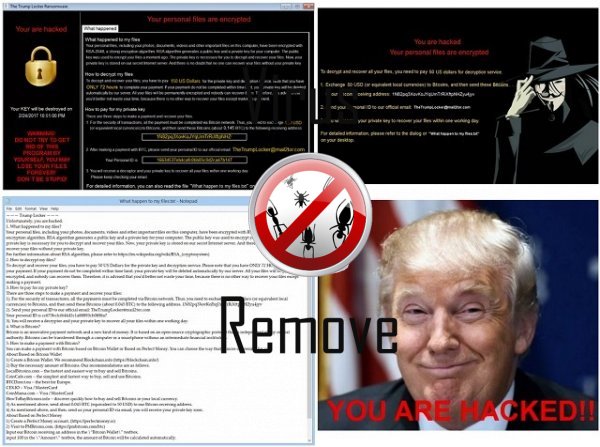
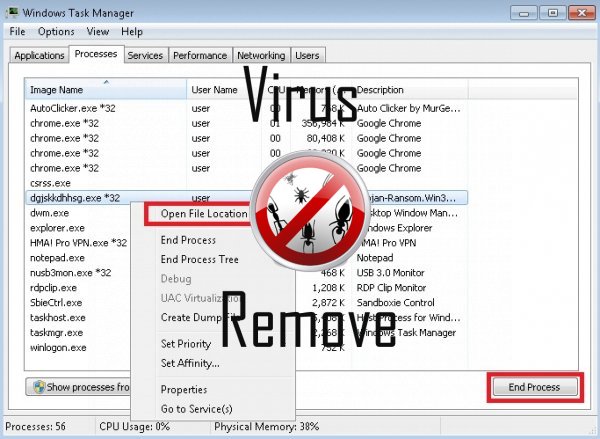

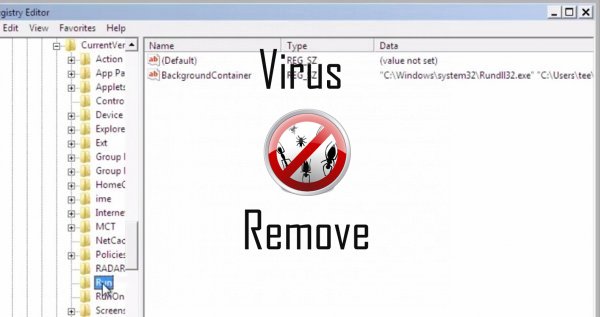
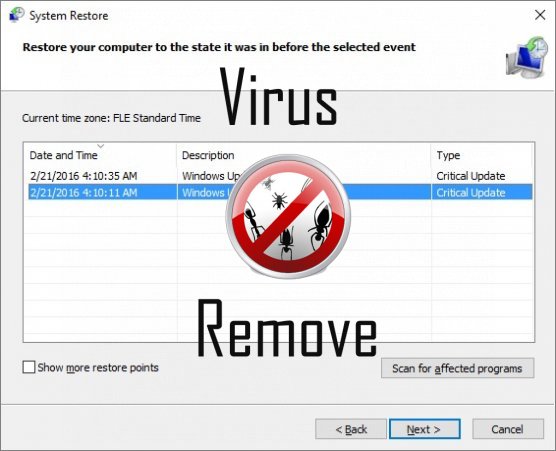

Achtung, mehrere Anti-Viren-Scanner möglich Malware in TrumpLocker gefunden.
| Antiviren-Software | Version | Erkennung |
|---|---|---|
| ESET-NOD32 | 8894 | Win32/Wajam.A |
| VIPRE Antivirus | 22702 | Wajam (fs) |
| Baidu-International | 3.5.1.41473 | Trojan.Win32.Agent.peo |
| NANO AntiVirus | 0.26.0.55366 | Trojan.Win32.Searcher.bpjlwd |
| K7 AntiVirus | 9.179.12403 | Unwanted-Program ( 00454f261 ) |
| McAfee | 5.600.0.1067 | Win32.Application.OptimizerPro.E |
| Malwarebytes | v2013.10.29.10 | PUP.Optional.MalSign.Generic |
| Kingsoft AntiVirus | 2013.4.9.267 | Win32.Troj.Generic.a.(kcloud) |
| VIPRE Antivirus | 22224 | MalSign.Generic |
| McAfee-GW-Edition | 2013 | Win32.Application.OptimizerPro.E |
| Qihoo-360 | 1.0.0.1015 | Win32/Virus.RiskTool.825 |
Verhalten von TrumpLocker
- Zeigt gefälschte Sicherheitswarnungen, Popups und anzeigen.
- Ändert die Desktop- und Browser-Einstellungen.
- TrumpLocker zeigt kommerzielle Werbung
- Bremst Internetverbindung
- Änderungen des Benutzers homepage
- TrumpLocker deaktiviert installierten Sicherheits-Software.
- Integriert in den Webbrowser über die Browser-Erweiterung für TrumpLocker
- Installiert sich ohne Berechtigungen
- Allgemeines TrumpLocker Verhalten und einige andere Text Emplaining Som Informationen mit Bezug zu Verhalten
- Stiehlt oder nutzt Ihre vertraulichen Daten
- Vertreibt selbst durch Pay-pro-Installation oder mit Drittanbieter-Software gebündelt.
TrumpLocker erfolgt Windows-Betriebssystemversionen
- Windows 10
- Windows 8
- Windows 7
- Windows Vista
- Windows XP
TrumpLocker-Geographie
Zu beseitigen TrumpLocker von Windows
Löschen Sie TrumpLocker aus Windows XP:
- Klicken Sie auf Start , um das Menü zu öffnen.
- Wählen Sie Systemsteuerung und gehen Sie auf Software hinzufügen oder entfernen.

- Wählen und das unerwünschte Programm zu entfernen .
Entfernen TrumpLocker aus Ihren Windows 7 und Vista:
- Öffnen Sie im Startmenü , und wählen Sie Systemsteuerung.

- Verschieben Sie auf Programm deinstallieren
- Mit der rechten Maustaste auf die unerwünschten app und wählen deinstallieren.
Löschen TrumpLocker aus Windows 8 und 8.1:
- Mit der rechten Maustaste auf die linke untere Ecke und wählen Sie Systemsteuerung.

- Wählen Sie Programm deinstallieren und mit der rechten Maustaste auf die unerwünschten app.
- Klicken Sie auf deinstallieren .
TrumpLocker aus Ihrem Browser löschen
TrumpLocker Entfernung von Internet Explorer
- Klicken Sie auf das Zahnradsymbol und wählen Sie Internetoptionen.
- Gehen Sie auf die Registerkarte erweitert , und klicken Sie auf Zurücksetzen.

- Überprüfen Sie die persönliche Einstellungen löschen und erneut auf Zurücksetzen .
- Klicken Sie auf Schließen , und klicken Sie auf OK.
- Gehen Sie zurück auf das Zahnrad-Symbol, wählen Sie Add-ons verwalten → Symbolleisten und Erweiterungenund Delete, die unerwünschte Erweiterungen.

- Gehen Sie auf Suchanbieter und wählen Sie eine neue Standard- Suchmaschine
Löschen Sie TrumpLocker von Mozilla Firefox
- Geben Sie im URL -Feld "about:addons".

- Gehen Sie zu Extensions und löschen Sie verdächtige Browser-Erweiterungen
- Klicken Sie auf das Menü, klicken Sie auf das Fragezeichen und öffnen Sie Firefox Hilfezu. Klicken Sie auf die Schaltfläche Firefox aktualisieren , und wählen Sie Aktualisieren Firefox zu bestätigen.

Beenden Sie TrumpLocker von Chrome
- Geben Sie "chrome://extensions" in das URL -Feld und tippen Sie auf die EINGABETASTE.

- Beenden von unzuverlässigen Browser- Erweiterungen
- Starten Sie Google Chrome.

- Öffnen Sie Chrome-Menü zu, klicken Sie Einstellungen → Erweiterte anzeigen Einstellungen wählen Sie Reset Browser-Einstellungen und klicken Sie auf Zurücksetzen (optional).